コンピュータ管理を開く方法: 1. キーボードの [windows r] キーの組み合わせを押します; 2. 開いた実行ウィンドウに compmgmt.msc と入力して [OK] をクリックします; 3. コンピュータ管理オプションを開きます。

#この記事の動作環境: Windows10 システム、Thinkpad t480 コンピューター。
具体的な方法:
ショートカット キー「windows r」を使用して、ファイル名を指定して実行コマンド ボックスを開きます。
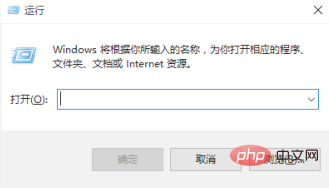
入力ボックスに「compmgmt.msc」と入力し、Enter キーを押して確認します。
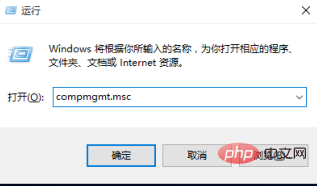
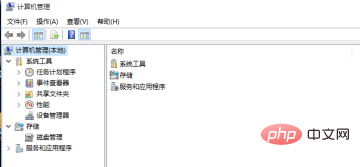
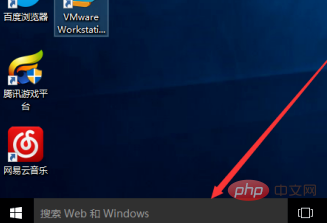
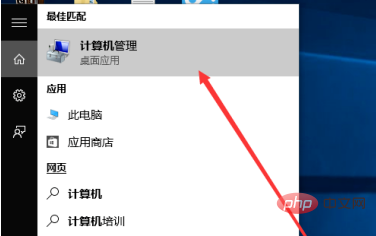
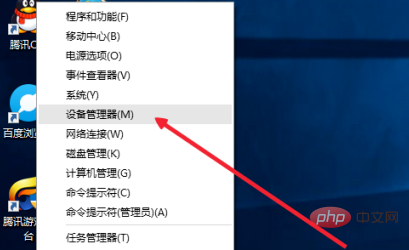 #コンピュータ管理インターフェイスを開きます。
#コンピュータ管理インターフェイスを開きます。
 関連する推奨事項:
関連する推奨事項:
以上がコンピューター管理を開く場所の詳細内容です。詳細については、PHP 中国語 Web サイトの他の関連記事を参照してください。